À l’ère du numérique, nos téléphones contiennent une grande partie de nos communications et informations importantes. Entre les appels, les messages et les notifications d’applications, il devient difficile de rester concentré sur son travail lorsque l’on doit constamment vérifier son téléphone. Heureusement, Microsoft a développé des outils pour synchroniser votre smartphone (mobile) avec votre PC Windows, vous permettant de recevoir vos notifications, répondre à vos messages et même passer des appels directement depuis votre ordinateur.
Ce guide complet vous explique, étape par étape, comment configurer et exploiter cette fonctionnalité pour améliorer votre productivité et rester connecté sans interruption.
Pourquoi synchroniser votre mobile avec votre PC Windows ?
Synchroniser votre téléphone avec votre PC présente de nombreux avantages. Tout d’abord, cela vous permet de gagner du temps et de rester concentré sur vos tâches. Plutôt que de décrocher votre téléphone à chaque notification, vous pouvez voir tous vos messages et alertes directement sur l’écran de votre ordinateur.
Cette centralisation facilite la gestion de vos communications, surtout si vous travaillez sur des documents, des emails ou des projets professionnels qui demandent votre attention. Ensuite, la synchronisation offre un confort d’utilisation : vous pouvez taper vos messages avec un vrai clavier, répondre plus rapidement et même organiser vos notifications de manière plus efficace.
Enfin, dans le cadre professionnel ou personnel, cette fonction améliore la continuité entre vos appareils : les informations reçues sur le téléphone sont instantanément accessibles sur le PC, ce qui vous permet de ne jamais manquer un appel ou un message important.
1 : Vérifier les prérequis sur votre PC et votre téléphone
Avant toute chose, il est important de vérifier que votre PC et votre téléphone répondent aux exigences de synchronisation. Sur le côté PC, vous devez disposer d’un ordinateur sous Windows 10 ou Windows 11, connecté à Internet via Wi-Fi ou Ethernet.
Il faut avoir un compte Microsoft actif, car la synchronisation repose sur ce compte pour sécuriser et lier vos appareils. Du côté du téléphone, un smartphone Android récent est nécessaire pour profiter pleinement de la fonctionnalité complète, notamment pour les appels et messages.
Les téléphones iOS peuvent se connecter, mais certaines fonctions, comme les SMS et les appels, sont limitées en raison des restrictions d’Apple.
Enfin, assurez-vous que Bluetooth est activé sur les deux appareils si vous souhaitez passer des appels ou transférer des fichiers, bien que certaines fonctionnalités fonctionnent uniquement via Wi-Fi.
2 : Installer l’application “Votre Téléphone” sur Windows
L’outil central pour la synchronisation sur PC est l’application “Votre Téléphone”, déjà intégrée dans la plupart des versions récentes de Windows.
Pour la configurer, ouvrez le menu Démarrer, tapez “Votre Téléphone”, et lancez l’application. Lors de la première ouverture, l’application vous demandera de vous connecter avec votre compte Microsoft. Cette étape est indispensable pour lier vos appareils et sécuriser vos données.
Une fois connecté, l’interface vous présentera les différentes options : appels, messages, notifications et photos. L’application est conçue pour être intuitive, avec des onglets clairs pour accéder rapidement à chaque type de contenu, ce qui facilite l’utilisation même pour les débutants.
3 : Installer l’application compagnon sur votre mobile
Pour que la synchronisation fonctionne, vous devez également installer l’application Link to Windows sur votre smartphone Android.
Sur la plupart des appareils récents, cette application est disponible dans les paramètres du téléphone. Si ce n’est pas le cas, vous pouvez la télécharger gratuitement depuis le Google Play Store. Une fois l’application installée, connectez-vous avec le même compte Microsoft utilisé sur votre PC.
L’application demandera plusieurs autorisations, notamment l’accès aux contacts, aux messages, aux appels et aux notifications. Ces autorisations sont nécessaires pour que votre ordinateur puisse afficher et interagir avec le contenu de votre téléphone.
Sur iOS, vous pourrez synchroniser certaines notifications et photos, mais la gestion complète des SMS et des appels n’est pas disponible.
4 : Configurer la synchronisation des messages, appels et notifications
Après avoir installé et ouvert les deux applications, vous devez configurer la synchronisation. Sur le PC, ouvrez l’onglet Paramètres dans l’application “Votre Téléphone” et activez la synchronisation pour les messages, les appels et les notifications.
Sur le téléphone, vérifiez que toutes les autorisations demandées sont bien acceptées et que la connexion au PC est active. Vous pouvez choisir quels types de notifications vous souhaitez recevoir : certains utilisateurs préfèrent ne synchroniser que les messages et les appels, tandis que d’autres préfèrent également inclure les notifications d’applications comme WhatsApp, Messenger ou Gmail.
Une fois configuré, la synchronisation devient automatique et fonctionne en temps réel, vous permettant de recevoir instantanément tout ce qui arrive sur votre téléphone directement sur votre écran d’ordinateur.
5 : Utiliser votre PC pour recevoir et passer des appels
L’une des fonctionnalités les plus pratiques pour Synchroniser votre mobile avec votre PC Windows est la possibilité de recevoir et passer des appels depuis votre PC. Pour ce faire, votre ordinateur doit être connecter en Bluetooth à votre téléphone.
Dans l’onglet “Appels” de l’application “Votre Téléphone”, vous verrez votre historique d’appels et un clavier numérique pour composer un numéro.
Pour répondre à un appel entrant, il vous suffit de cliquer sur Répondre directement sur votre PC. Cette fonctionnalité est particulièrement utile lorsque vous travaillez sur un ordinateur portable ou un PC de bureau, car elle évite d’interrompre votre flux de travail pour chercher votre téléphone.
Vous pouvez également mettre fin à l’appel, activer le haut-parleur ou utiliser un casque connecté au PC, offrant ainsi une expérience complète et pratique.
6 : Envoyer et recevoir des SMS depuis le PC
Au-delà des appels, l’application permet d’envoyer et recevoir des SMS directement depuis le PC. Tous vos messages texte apparaissent dans l’onglet “Messages”, où vous pouvez lire, répondre ou rédiger de nouveaux messages avec le clavier de votre ordinateur.
Cela simplifie la rédaction, surtout pour des textes longs ou lorsque vous avez besoin de copier-coller des informations depuis d’autres applications sur votre PC. La synchronisation est quasi instantanée : dès qu’un message arrive sur votre téléphone, il est affiché sur votre PC.
Vous pouvez également rechercher des messages anciens, organiser vos conversations par contact et même archiver certaines discussions pour plus de clarté.
7 : Gérer les notifications d’applications sur votre PC
En plus des appels et des SMS, l’application permet de recevoir les notifications de vos applications mobiles sur le PC, ce qui évite de devoir vérifier constamment votre téléphone. Vous pouvez personnaliser quelles notifications vous souhaitez voir et quelles applications doivent rester silencieuses.
Par exemple, vous pouvez recevoir les alertes importantes de votre messagerie professionnelle, tout en désactivant les notifications de jeux ou d’applications moins prioritaires. Cette gestion fine permet de rester productif et de réduire les distractions.
Toutes les notifications peuvent être consulter, supprimer ou ouvertes directement depuis le PC, offrant un contrôle centralisé et efficace sur votre téléphone.
Résolution des problèmes fréquents
Même avec une configuration correcte, certains utilisateurs peuvent rencontrer des problèmes. Si vos appels ou messages ne se synchronisent pas, vérifiez que Bluetooth et Wi-Fi sont activés sur les deux appareils et que le téléphone est à proximité du PC. Parfois, il suffit de redémarrer les applications ou les appareils pour résoudre le problème.
Assurez-vous également que les deux appareils utilisent le même compte Microsoft et que toutes les autorisations nécessaires ont été accordées. Si une application ne fonctionne pas correctement, une mise à jour de l’application ou du système d’exploitation peut corriger le problème. En suivant ces vérifications simples, la grande majorité des problèmes de synchronisation peuvent être résolus rapidement.
Conclusion : maximiser votre productivité grâce à la synchronisation mobile-PC
Synchroniser votre mobile avec votre PC Windows transforme votre façon de travailler et de communiquer. Vous pouvez répondre aux messages, passer des appels et gérer vos notifications sans quitter votre ordinateur, ce qui améliore la concentration et réduit les interruptions.
Grâce aux applications “Votre Téléphone” et “Link to Windows”, cette synchronisation est simple à configurer et sécurisée, avec un contrôle complet sur les données partagées. Que vous soyez un professionnel, un étudiant ou un utilisateur quotidien, la synchronisation mobile-PC vous permet de rester connecté, organisé et productif.
En suivant les étapes de ce guide, vous pourrez profiter pleinement de toutes les fonctionnalités offertes par Windows, tout en gardant vos informations personnelles à portée de main et parfaitement accessibles.
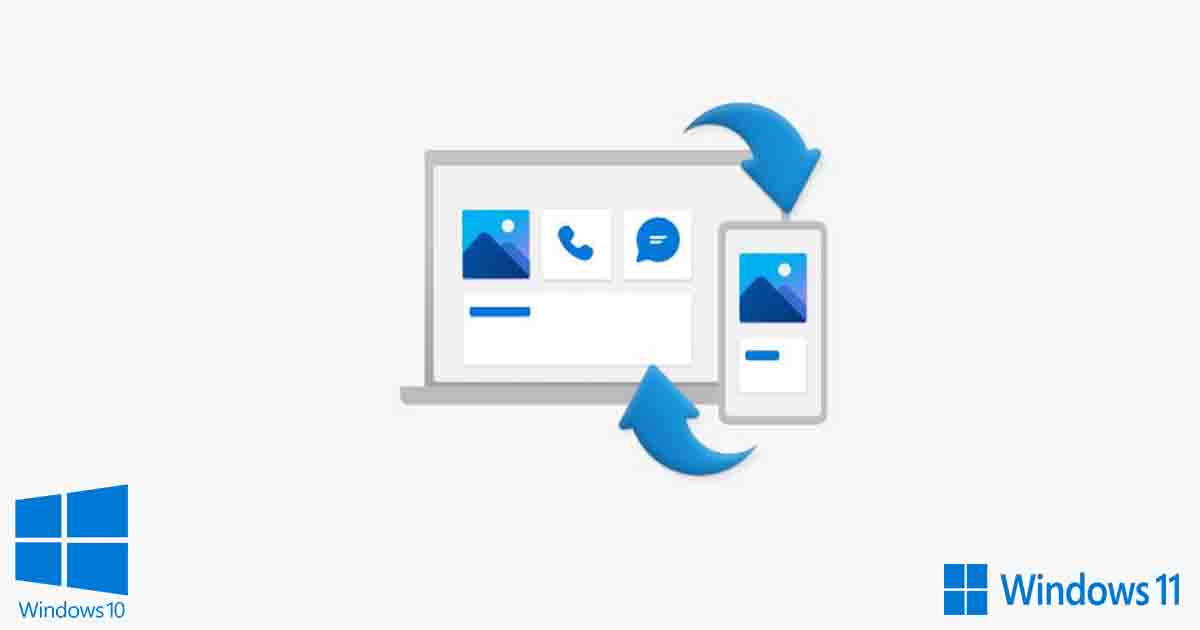
 Télécharger derniers transferts FC 26 PPSSPP pour Android
Télécharger derniers transferts FC 26 PPSSPP pour Android eFootball PES 2026 PPSSPP Android Commentaire Français
eFootball PES 2026 PPSSPP Android Commentaire Français Télécharger eFootball 2026 ISO PPSSPP : PS5, Graphismes HD
Télécharger eFootball 2026 ISO PPSSPP : PS5, Graphismes HD Comment voir le journal Exetat 2025 en PDF ?
Comment voir le journal Exetat 2025 en PDF ?